怎么在win10设置允许启用NTP服务器 win10设置允许启用NTP服务器
更新时间:2023-02-22 15:47:52作者:qin
我们都知道,对于win10纯净版系统电脑的监控设备来说,设备时间的统一和精准,是保障录像文件及日志可靠的关键,但是随着时间的推移,就会出现累计误差,误差如果不加修正会无限累加,此时,最好的解决方法就是通过NTP服务器来进行校时,下面就来一起看看win10怎么设置允许启用NTP服务器。
具体方法如下:
1、进入Windows10系统后,打开"运行"对话框。
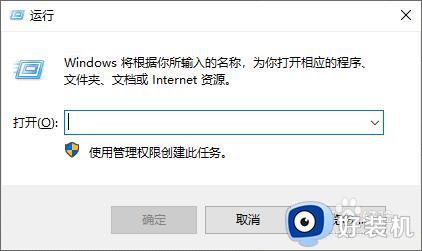
2、执行"gpedit.msc"指令,按"回车键"。
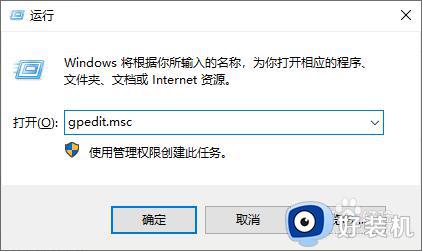
3、会弹出"本地组策略编辑器"操作对话框。
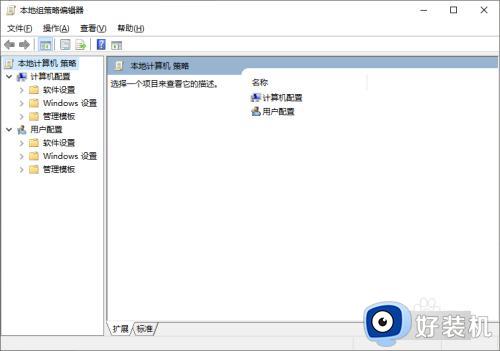
4、展开"本地计算机 策略"->"计算机配置"->"管理模板"->"系统"->"Windows时间服务"->"时间提供程序"树节点菜单选项。
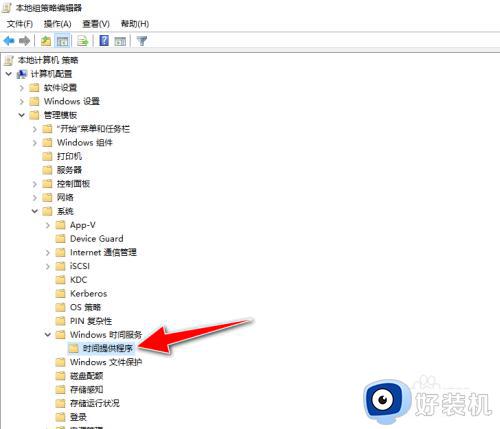
5、找到右侧窗口中的"启用Windows NTP服务器"菜单栏,用"鼠标左键"双击打开。
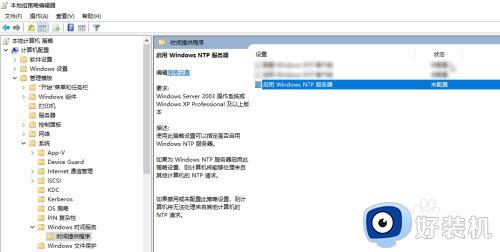
6、完成操作后,可以允许开启Windows NTP服务器功能。
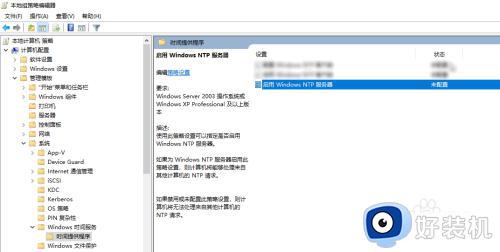
上文就是给大家总结的关于win10设置允许启用NTP服务器的全部内容了,平时大家在遇到这种情况的时候,就按照上述的方法进行操作就好了哦。
怎么在win10设置允许启用NTP服务器 win10设置允许启用NTP服务器相关教程
- win10 ntp服务器搭建图文步骤 win10电脑如何搭建ntp服务器
- win10搭建打印服务器详细步骤 win10系统打印服务器怎么搭建
- 允许设备进行连接灰色win10怎么办 win10允许设备进行连接是灰色的如何解决
- win10允许访问设置在哪里打开 win10允许访问此设备上的任务怎么设置
- win10 ege浏览器怎么允许flash win10网页flash插件如何设置允许
- win10蓝牙允许设备连接是灰色的怎么办 win10蓝牙允许设备进行连接是灰色的如何解决
- win10代理服务器设置在哪里 win10代理服务器怎么设置
- win10 怎么配置ftp服务器 win10设置ftp服务器的步骤
- win10怎么关闭家庭组服务 win10怎么禁用家庭组服务
- win10打印服务怎么设置启动 win10如何开启打印机服务
- win10拼音打字没有预选框怎么办 win10微软拼音打字没有选字框修复方法
- win10你的电脑不能投影到其他屏幕怎么回事 win10电脑提示你的电脑不能投影到其他屏幕如何处理
- win10任务栏没反应怎么办 win10任务栏无响应如何修复
- win10频繁断网重启才能连上怎么回事?win10老是断网需重启如何解决
- win10批量卸载字体的步骤 win10如何批量卸载字体
- win10配置在哪里看 win10配置怎么看
win10教程推荐
- 1 win10亮度调节失效怎么办 win10亮度调节没有反应处理方法
- 2 win10屏幕分辨率被锁定了怎么解除 win10电脑屏幕分辨率被锁定解决方法
- 3 win10怎么看电脑配置和型号 电脑windows10在哪里看配置
- 4 win10内存16g可用8g怎么办 win10内存16g显示只有8g可用完美解决方法
- 5 win10的ipv4怎么设置地址 win10如何设置ipv4地址
- 6 苹果电脑双系统win10启动不了怎么办 苹果双系统进不去win10系统处理方法
- 7 win10更换系统盘如何设置 win10电脑怎么更换系统盘
- 8 win10输入法没了语言栏也消失了怎么回事 win10输入法语言栏不见了如何解决
- 9 win10资源管理器卡死无响应怎么办 win10资源管理器未响应死机处理方法
- 10 win10没有自带游戏怎么办 win10系统自带游戏隐藏了的解决办法
